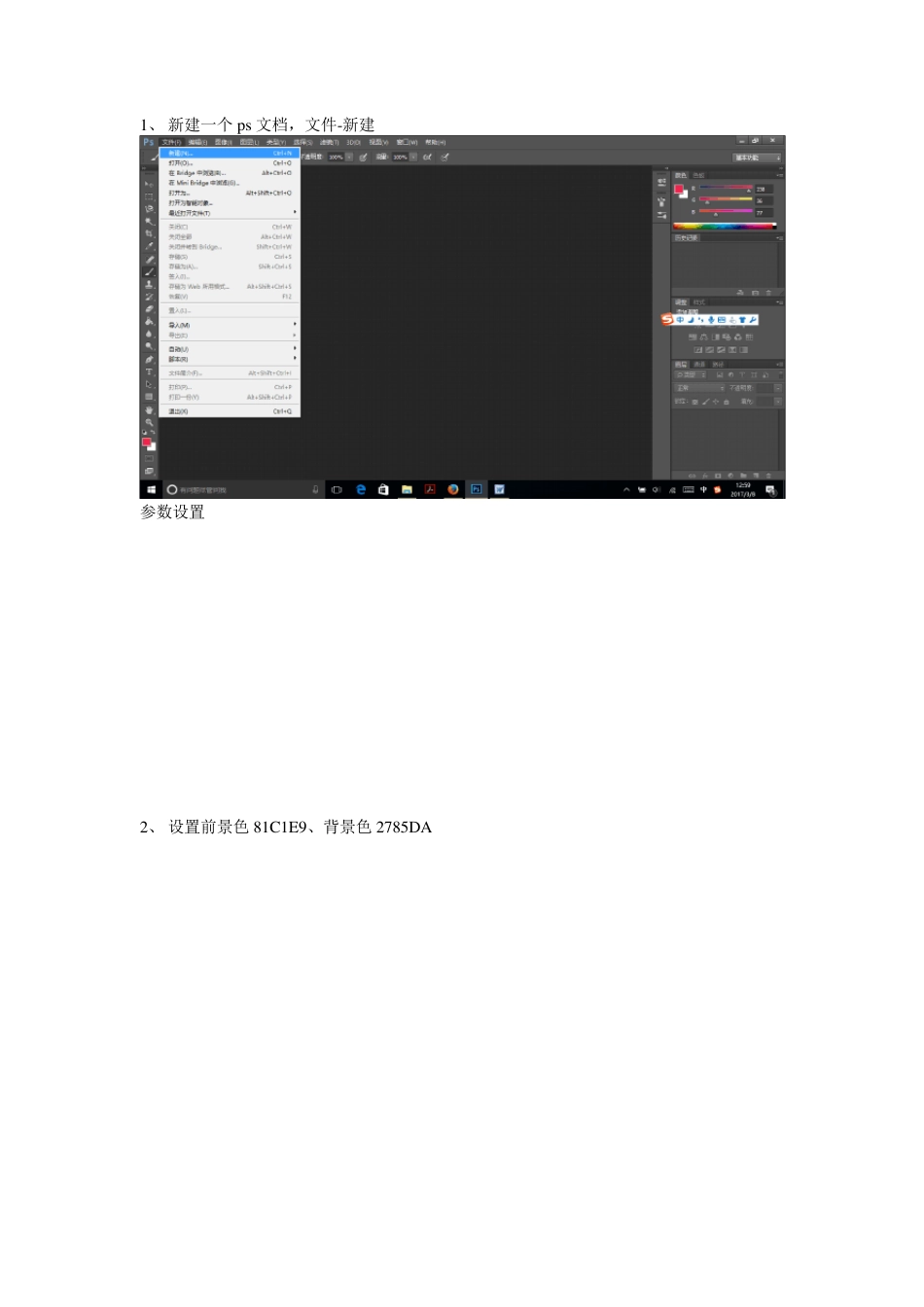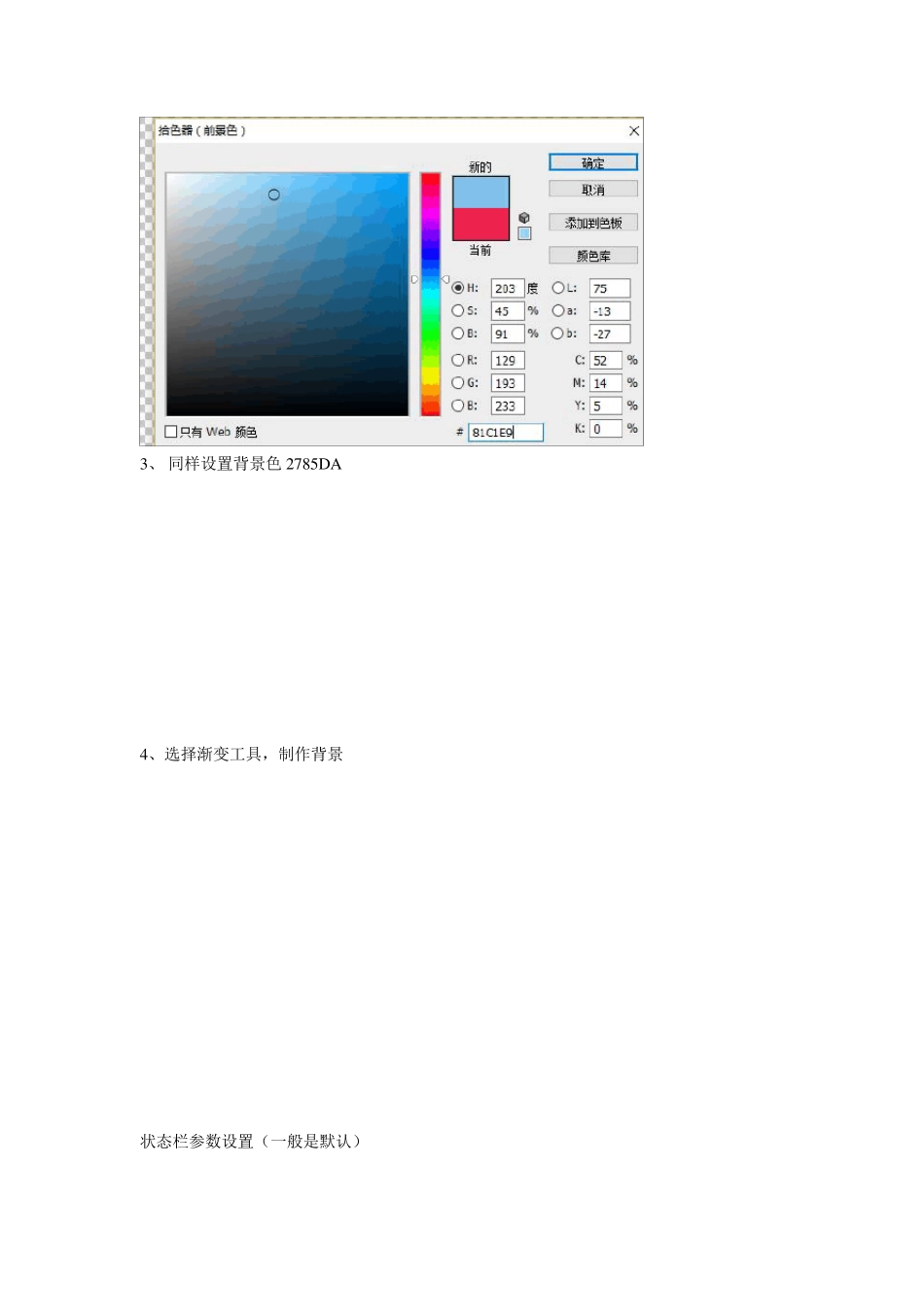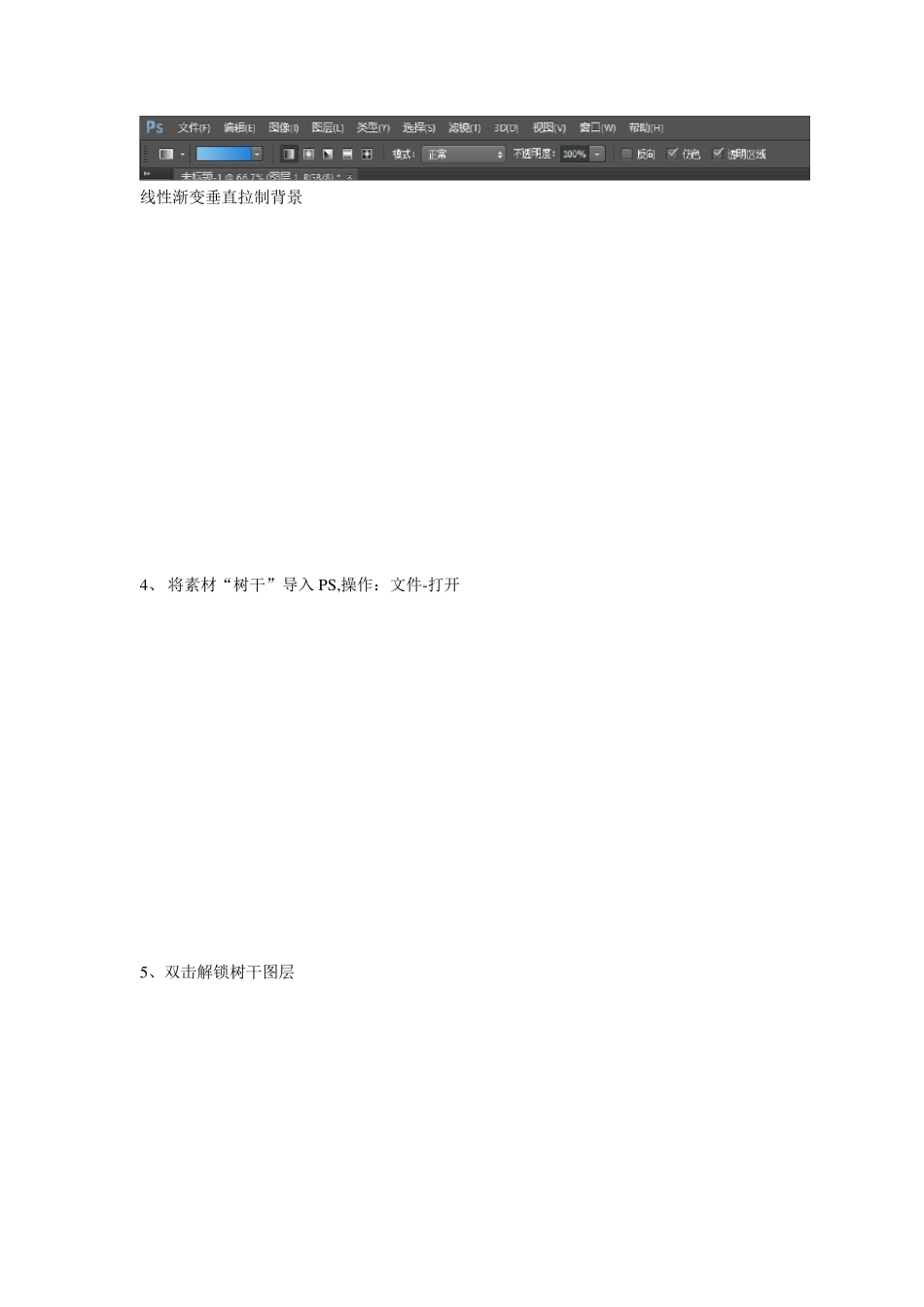1、 新建一个 ps文档,文件-新建 参数设置 2、 设置前景色 81C1E9、背景色 2785DA 3、 同样设置背景色 2785D A 4、选择渐变工具,制作背景 状态栏参数设置(一般是默认) 线性渐变垂直拉制背景 4、 将素材“树干”导入 PS,操作:文件-打开 5、双击解锁树干图层 出现此窗口选择“是” 6 、 扣出树干 选择-色彩范围 在画面白色区域单击鼠标左键,选择取样颜色 参数设置 在画面中单击右键选择“选择反向” 7 、 移动树干至天空背景 选择移动工具 按住鼠标左键不动将树移动至天空背景中 单击鼠标右键,选择“自由变换”。 将树干调至合适大小,放到合适位置(自由变换是按住键盘上 shift可等比例缩放) 8、新建云朵图层,操作:图层-新建-图层 新图层参数 8、选择画笔工具,调节画笔 按 F5 进入笔刷调板,设置新画笔参数:笔尖类型 柔角 100 ,直径 100Px,间距 259 形状动态:大小抖动 100%,最小直径 20%,角度抖动 20% 散布:两轴 120%,数量 5 ,数量抖动 100% 纹理:图样 云 彩 (1 2 8 * 1 2 8 灰 度 ) , 缩 放 1 0 0 % , 模 式 颜 色 加 深 , 深 度 1 0 0 % 其他动态:不透明度抖动 50%,流量抖动 20% 8 、 前景色设置白色,笔刷上色。画上你自己喜欢的图案吧 9 、 载入“草”画笔 点开画笔预设面板 选择操作 选择载入画笔 选择“草”画笔 1 0 、 前景色设置绿色,笔刷上色。画上你自己喜欢的图案吧。(可以调节画笔预设增加多样性) 1 1 、 建立樱花笔刷 打开樱花图片 魔棒选择樱花,魔棒参数 执行:编辑-定义画笔预设 命名樱花 1 2 、 调节樱花笔刷 形状调节 形状 散布 颜色 其他 选择合适的前景色和背景色,笔刷上色。画上你自己喜欢的图案吧。